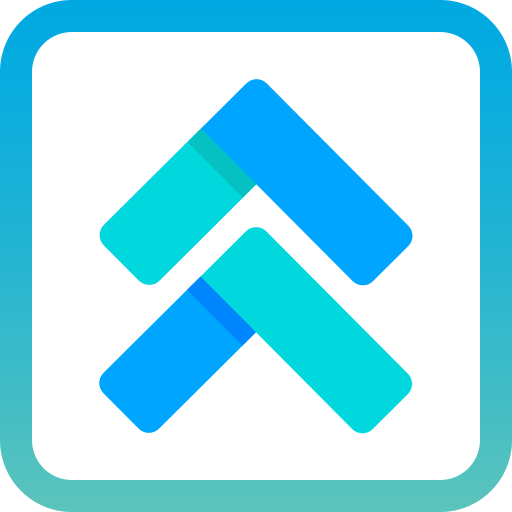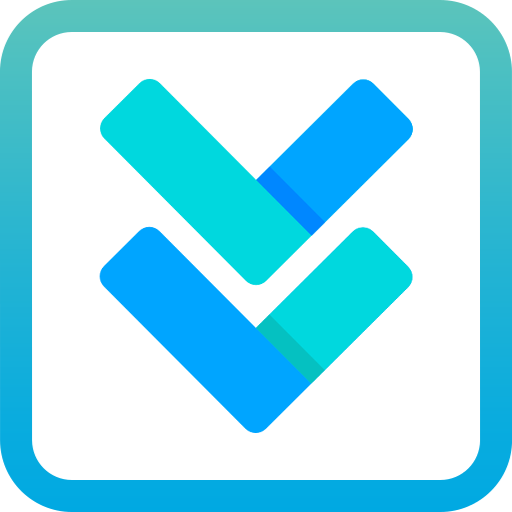증명사진을 찍으러 사진관에 가는 게 번거롭거나, 급하게 필요할 때 집에서 간단히 해결하고 싶었던 적 있지 않나요? 오늘은 누구나 쉽게 증명사진을 만들 수 있는 사이트, idphoto4you를 소개하려고 해요. 복잡한 도구나 전문 지식 없이도 클릭 몇 번으로 원하는 사진을 완성할 수 있는 이곳은 정말 사랑스러운 도구예요. 이 글에서는 idphoto4you의 소개부터 기능, 사용법, 그리고 소수만 아는 꿀팁까지 차근차근 알려드릴게요. 처음 컴퓨터를 다루는 분들도, 스마트폰으로 뭔가를 해보고 싶은 분들도 걱정 없이 따라 할 수 있게 따뜻한 마음으로 안내할게요.
📝목록
-전체 보기- ▴닫기
📢 주의! 이 글은 AI가 작성했어요, 그렇기 때문에 조심해야 할 점이 있어요.
AI는 때때로 '할루시네이션', 즉 가짜 정보를 섞어 놓을 수 있답니다. 그러니 이 글을 가볍게 읽으며 요즘 AI가 이 정도의 글을 써준다는 것을 파악하는 용도나, AI가 써준 이 글의 내용을 토대로 재검색하여 진실을 확인하여 원하는 정보를 얻는 용도로만 즐겨주세요. 왜 이런 할루시네이션이 생기는 걸까요? AI는 "모른다"고 말하지 않도록 설계되었기 때문이에요. 그래서 가장 그럴듯한 답을 확률적으로 내놓죠. 현재 모든 AI는 트랜스포머라는 모델을 사용하는데, 이 모델의 특성상 할루시네이션을 완전히 없애는 건 불가능하고, 줄이는 것만 가능하다고 해요. 세계적인 AI 과학자 안드레이 카르파티(1986~), 테슬라의 전 AI 책임자이자 OpenAI 공동 창립자는 이렇게 말했어요. “할루시네이션은 오류가 아니라, AI의 특성이다.” 인간의 상상력이 창의성을 낳듯, AI의 할루시네이션은 단순한 검색 엔진을 넘어 창조적인 몽상을 가능케 한다는 거예요. 그래서 "할루시네이션과 창의성은 동전의 양면"이라고. 박태웅 의장님이 말씀하셨죠.
이 글을 읽으며 잠시 마음을 쉬어가되, 늘 한쪽 눈은 진실을 향해 깨어 있어야 한답니다.
AI의 편안함을 느끼면서도, 진실을 찾아가는 여정을 조심스레 시작해 보세요.
idphoto4you란 무엇인가요?
idphoto4you는 일반 사진을 업로드해 증명사진으로 바꿔주는 온라인 사이트예요. 집에서 찍은 사진이나 친구와 함께 찍은 단체 사진을 활용해서, 몇 가지 간단한 설정만으로 여권, 이력서, 신분증에 맞는 사진을 만들 수 있죠. 사진관에 가지 않아도 되고, 시간과 비용을 아낄 수 있어서 참 편리해요. 특히 각 나라별로 필요한 증명사진 크기와 규격을 미리 설정해 놓았기 때문에, 해외 여행을 준비하거나 공공기관에 제출할 때도 안심하고 사용할 수 있어요.
이 사이트는 무료로 기본 기능을 제공한다는 점이 큰 매력이에요. 추가 비용 없이도 충분히 훌륭한 결과물을 얻을 수 있으니, 누구나 부담 없이 시작해볼 수 있죠. 다만, 상업적인 용도로 사용하려면 저작권이나 사용 조건을 확인하는 게 안전해요. 공식적으로 상업적 사용에 대한 언급은 없으니, 개인 용도로 활용하는 걸 추천드릴게요.
idphoto4you의 주요 기능
idphoto4you는 단순하면서도 강력한 기능을 갖추고 있어요. 아래에 핵심 기능들을 정리해봤어요.
- 사진 크기 조정: 여권, 운전면허증, 학생증 등 다양한 용도에 맞춰 크기를 자동으로 맞춰줘요.
- 배경 제거 및 색상 변경: 사진 배경을 깔끔한 흰색이나 회색으로 바꿀 수 있어요.
- 자동 자르기: 얼굴을 인식해서 증명사진 규격에 맞게 잘라줘요.
- 여러 장 출력: 한 번에 4장, 6장처럼 여러 장을 한 페이지에 배치해 인쇄할 수 있어요.
- 간단한 편집: 밝기나 대비를 조정해서 사진을 더 자연스럽게 만들 수 있어요.
이 기능들은 모두 직관적이어서, 버튼 몇 개만 누르면 원하는 결과물이 뚝딱 나와요. 이제 이 기능들을 어떻게 사용하는지 하나씩 알아볼까요?
항목별 이용 방법: 클릭 한 번으로 시작하기
idphoto4you를 처음 사용하는 분들을 위해, 단계별로 쉽게 따라 할 수 있게 설명해볼게요. 컴퓨터 앞에 앉아서, 차 한 잔 옆에 두고 천천히 따라 해보세요.
1. 사이트 접속하기
- 웹 브라우저(크롬, 사파리, 엣지 등)를 열고 주소창에 **www.idphoto4you.com**을 입력해요.
- 화면이 영어로 나와도 당황하지 마세요. 그림과 버튼이 직관적이어서 쉽게 이해할 수 있어요.
2. 사진 업로드하기
- 메인 화면에서 “Select Photo” 또는 파일 선택 버튼을 찾아요.
- 컴퓨터나 스마트폰에 저장된 사진을 골라 업로드하면 돼요. 셀카나 단체 사진 모두 괜찮아요.
- 사진은 얼굴이 선명하게 나온 걸로 고르는 게 좋아요. 흐릿하거나 너무 멀리 찍힌 사진은 결과물이 아쉬울 수 있거든요.
3. 증명사진 크기 선택하기
- 업로드 후에는 나라와 용도를 선택하는 메뉴가 나와요. 예를 들어, “Passport - South Korea”를 선택하면 한국 여권 사진 규격(3.5cm x 4.5cm)이 자동으로 적용돼요.
- 원하는 크기가 없다면 “Custom Size”에서 직접 입력할 수도 있어요.
4. 얼굴 영역 조정하기
- 화면에 사진이 뜨면, 얼굴을 중심으로 점선 박스가 나타나요.
- 마우스로 박스를 움직이거나 크기를 조정해서 얼굴이 잘 보이게 맞춰주세요. 눈, 코, 입이 박스 안에 들어오면 딱이에요.
5. 배경과 편집 설정
- 배경을 흰색이나 회색으로 바꾸고 싶다면 “Background Color” 옵션을 클릭해요.
- 밝기나 대비를 살짝 조정하면 더 깔끔한 느낌이 나요. 슬라이더를左右로 움직여보세요.
6. 사진 다운로드 및 인쇄
- 모든 설정이 끝나면 “Generate Photo” 버튼을 눌러요.
- 결과물이 화면에 나오면 **“Download”**를 눌러 저장하거나, 프린터가 있다면 바로 출력할 수 있어요.
이 과정을 처음 해보면 5분 정도 걸릴 거예요. 두 번만 해보면 2분도 안 걸릴 만큼 간단하답니다.
실제 사용 방법: 예시로 따라 해보기
이제 실제로 어떻게 쓰는지 생동감 있게 보여드릴게요. 제가 가상의 상황을 통해 안내해볼게요.
어느 날, 급하게 여권 사진이 필요해졌어요. 사진관에 갈 시간은 없고, 집에 있는 셀카로 해결하고 싶었죠. 컴퓨터를 켜고 idphoto4you에 들어갔어요. 스마트폰으로 찍은 셀카를 업로드했는데, 배경에 소파와 책장이 보이더라고요. 걱정했지만, 배경을 흰색으로 바꾸는 옵션을 찾아 클릭하니 깔끔해졌어요. 얼굴 박스를 살짝 조정하고, 한국 여권 크기를 선택한 뒤 “Generate Photo”를 눌렀어요. 결과물이 한 페이지에 4장씩 예쁘게 배치돼서 나왔고, 다운로드해서 집에서 출력했어요. 정말 사진관 사진 못지않았답니다!
이렇게 간단한 과정으로, 누구나 집에서 편안하게 증명사진을 만들 수 있어요.
소수만 아는 꿀팁: 더 잘 활용하는 비법
idphoto4you를 더 잘 쓰고 싶다면, 아래 꿀팁을 눈여겨보세요. 작은 차이가 큰 결과를 만들어낸답니다.
- 조명 잘 맞추기: 사진을 업로드하기 전에, 얼굴에 빛이 고르게 닿은 사진을 골라보세요. 창가에서 찍은 자연광 사진이 제일 좋아요.
- 단체 사진 활용: 친구와 찍은 사진에서 내 얼굴만 잘라 쓸 수도 있어요. 얼굴 박스를 조정할 때 확대해서 정확히 맞추면 돼요.
- 프린터 설정 확인: 출력할 때 “실제 크기”로 인쇄해야 규격이 맞아요. “페이지에 맞춤” 설정은 피해주세요.
- 미리보기 저장: 다운로드 전에 결과물을 캡처해서 스마트폰으로 확인해보세요. 작은 화면에서도 괜찮은지 체크할 수 있어요.
- 밝기 조절 필수: 어두운 사진은 밝기를 조금 올리면 훨씬 자연스러워져요.
이런 팁을 활용하면 사진이 한층 더 깔끔해지고, 원하는 대로 완성할 확률이 높아져요.
무료 vs 유료: 요금제와 상업적 사용 여부
idphoto4you는 기본적으로 무료로 제공돼요. 사진 업로드부터 편집, 다운로드까지 비용이 들지 않아 누구나 부담 없이 사용할 수 있죠. 별도의 유료 요금제나 프리미엄 기능에 대한 언급은 사이트에 없어서, 현재는 모두 무료로 즐길 수 있어요. 다만, 사이트가 언제든 정책을 바꿀 수 있으니, 자주 사용한다면 공지 사항을 확인하는 습관을 들이는 게 좋아요.
상업적 사용에 대해서는 명확한 가이드라인이 없어요. 개인 용도로는 문제없지만, 대량 생산이나 판매 목적으로 사용하려면 사이트 운영자에게 문의하거나 저작권을 확인하는 게 안전해 보이네요. 저는 개인적인 용도로만 써봤는데, 그 정도로는 충분히 만족스러웠어요.
다른 사이트와 비교: idphoto4you의 매력
비슷한 기능을 제공하는 사이트와 비교해보면, idphoto4you는 몇 가지 면에서 돋보여요.
- Photopea: 고급 편집 기능이 많지만 초보자에게는 복잡해요. 반면 idphoto4you는 단순하고 직관적이죠.
- Passport Photo Online: 유료 옵션이 많고, 무료 버전은 제한적이에요. idphoto4you는 무료로도 충분한 기능을 제공해요.
- Canva: 디자인 툴로 유명하지만 증명사진 전용은 아니에요. idphoto4you는 증명사진에 특화돼 있어 빠르고 편리해요.
결론적으로, 간단하게 증명사진을 만들고 싶다면 idphoto4you가 최고의 선택이에요. 복잡한 기능 없이도 원하는 결과를 뚝딱 만들어낸답니다.
마무리: 당신도 쉽게 해볼 수 있어요
idphoto4you는 사진관에 가지 않아도, 집에서 편안하게 증명사진을 만들 수 있는 사랑스러운 도구예요. 처음에는 버튼이 낯설 수도 있지만, 한두 번 따라 하다 보면 금세 익숙해질 거예요. 급하게 사진이 필요할 때, 혹은 비용을 아끼고 싶을 때 언제든 꺼내 쓰세요. 이 글이 여러분에게 작은 도움이 됐다면, 저도 기쁠 거예요. 이제 컴퓨터나 스마트폰을 열고, 한 번 도전해보는 건 어떨까요? 분명 멋진 결과물이 기다리고 있을 거예요.
'🎨이미지 사이트 정리 > ▶이미지 편집 사이트 모음' 카테고리의 다른 글
| “무료로 사진 꾸미기, PhotoRetrica의 모든 것” (0) | 2025.05.29 |
|---|---|
| "간단하게 화질 개선, Waifu2x 시작부터 팁까지" (2) | 2025.05.29 |
| "Facepixelizer로 프라이버시 지키기: 기능과 꿀팁" (0) | 2025.05.29 |
| "누구나 따라 할 수 있는 ResizePixel 사용 설명서" (0) | 2025.05.29 |
| "Petalica Paint 활용법: 색칠의 마법을 경험해보세요" (0) | 2025.05.29 |